Все способы:
Ознакомьтесь с нашим отдельным материалом на сайте, где описаны способы, позволяющие найти расположение файла в Windows 10 и 11, если неизвестно, где его искать.
Способ 1: Контекстное меню
Скопировать путь к любому файлу в операционной системе Windows можно несколькими способами, и один из самых простых – это функция в контекстном меню. Кликните правой кнопкой мыши по файлу, затем выберите пункт «Копировать как путь», после чего адрес будет размещен в буфере обмена, и вы сможете вставить скопированный путь в любое место, например, в текстовый редактор, сообщение или в окно «Командной строки».
В Windows 11 реализована горячая клавиша, позволяющая быстро разместить путь к файлу в буфер обмена. Для этого выделите его, затем одновременно нажмите на клавиши «Ctrl + Shift + C».
Способ 2: Панель инструментов «Проводника»
Если же файл располагается в одной из папок, и вы перешли к нему через «Проводник», тогда можно воспользоваться лентой с инструментами, которая реализована в файловом менеджере в более поздних версиях операционки.
- В «десятке» функция «Скопировать путь» располагается на вкладке «Главная» в блоке «Буфер обмена». Просто выделите файл и щелкните по соответствующей кнопке.
- Что касается Windows 11, то нужно выделить объект и нажать на три горизонтальные точки расположенные на панели вверху, чтобы развернуть дополнительные опции. В списке есть пункт «Скопировать путь».
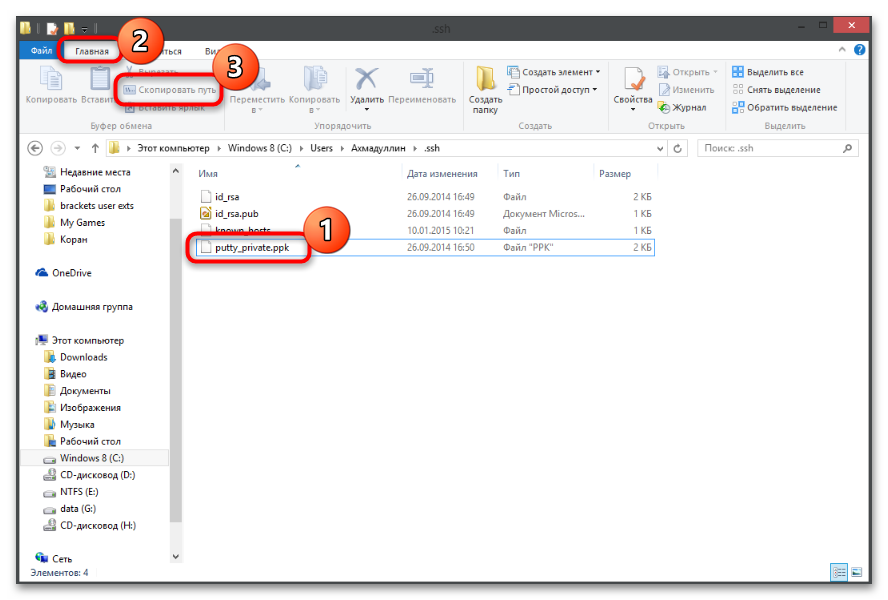
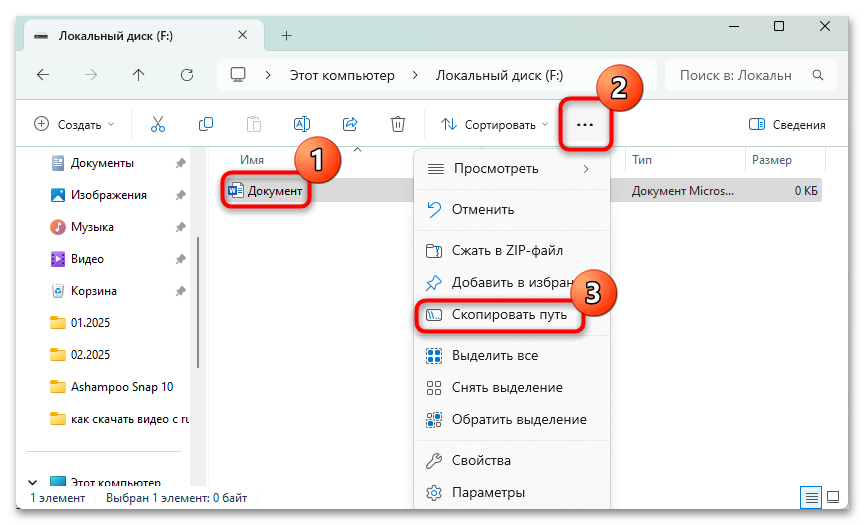
Также стоит отметить еще одну возможность штатного «Проводника», хотя она может подойти не всем. Скопировать расположение определенного файла можно через адресную строку. Щелкните по ней, предварительно выделив объект. Вы увидите, что адрес будет автоматически выделен, только не всегда указывается сам выбранный файл, а только путь к нему. Чтобы скопировать значение, используйте сочетание клавиш «Ctrl + C» либо контекстное меню выделенной строчки и опцию «Копировать».
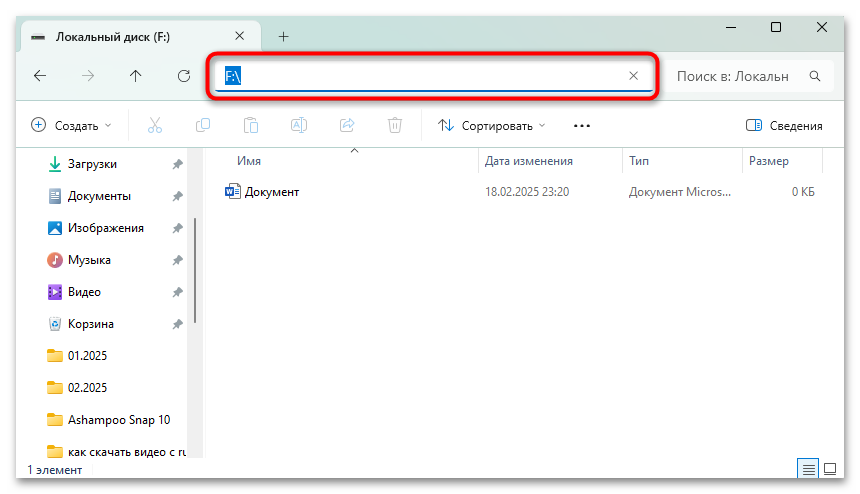
Способ 3: Окно «Свойства»
Скопировать путь к файлу также можно и через его свойства:
- Вызовите контекстное меню, кликнув по файлу правой кнопкой мыши, и выберите «Свойства».
- На вкладке «Общие» расположение указано в соответствующей строке, но оно без имени файла. Можно скопировать данные, если выделить строку и вызвать меню, где есть пункт «Копировать» (также подойдет сочетание клавиш «Ctrl + C»).
- Если же нужно добавить и имя файла в путь, тогда дополнительно скопируйте его название (но только после вставки предыдущей скопированной информации о расположении, поскольку в буфере обмена не может храниться сразу несколько записей). Ниже также есть сведения о расширении.
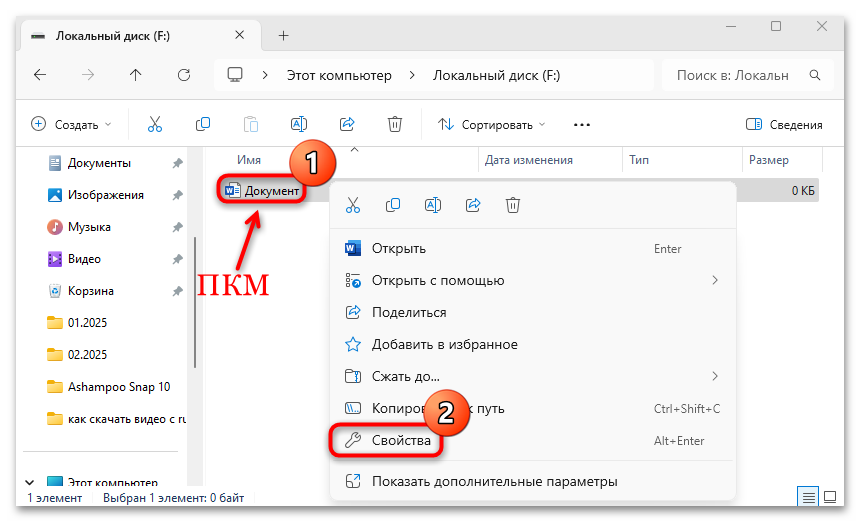
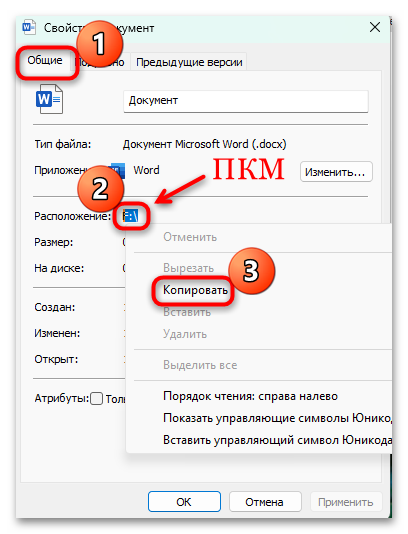
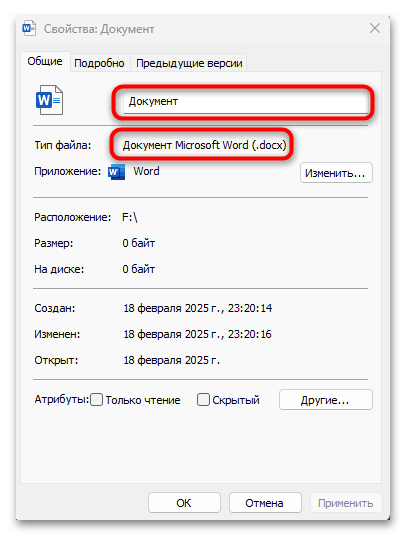
Этот вариант может показаться трудоемким, но он срабатывает со всеми типами файлов, в том числе с ярлыками, расположение исполняемых файлов которых не всегда очевидно.
Способ 4: Сторонняя утилита
Для упрощения операции копирования нередко используются утилиты от сторонних разработчиков, причем их функциональность довольно обширная, по сравнению со штатными возможностями, поэтому стоит упомянуть и вариант с отдельным ПО для этого. Например, одним из самых популярных и эффективных решений является бесплатная утилита Path Copy Copy, предназначенная для копирования имени и пути файла или папки из меню «Проводника». С помощью нее можно копировать короткие и длинные пути и имена объектов и каталогов, где они располагаются, причем поддерживается возможность копирования группы объектов (папок, ярлыков или файлов). Кроме того, доступно преобразование расположений в сетевые адреса и получение данных в форматах Cygwin и Unix.
- Перейдите по ссылке выше и скачайте инсталляционный файл утилиты. Запустите его и установите на компьютер софт, следуя подсказкам пошагового мастера.
- Функции утилиты интегрируются в контекстное меню Windows. После инсталляции щелкните правой кнопкой мыши по нужному объекту (или группе выделенных объектов), после чего выберите «Copy File/Folder Path».
В Windows 11 потребуется сначала перейти к классическому меню, выбрав в контекстном пункт «Показать дополнительные параметры». - Также можно навести курсор на пункт «Path Copy», после чего выбрать, что копировать в буфер обмена. Например, если нужно сохранить имя с расширением, нажмите на «Name», а если путь к файлу – «Path».
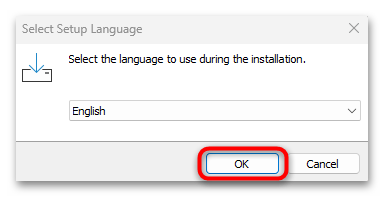
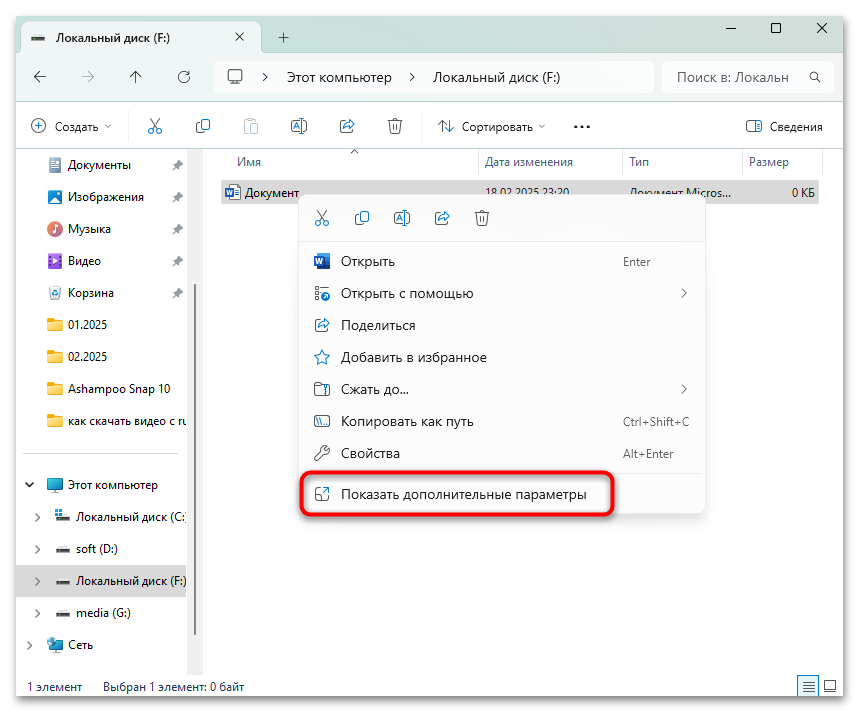
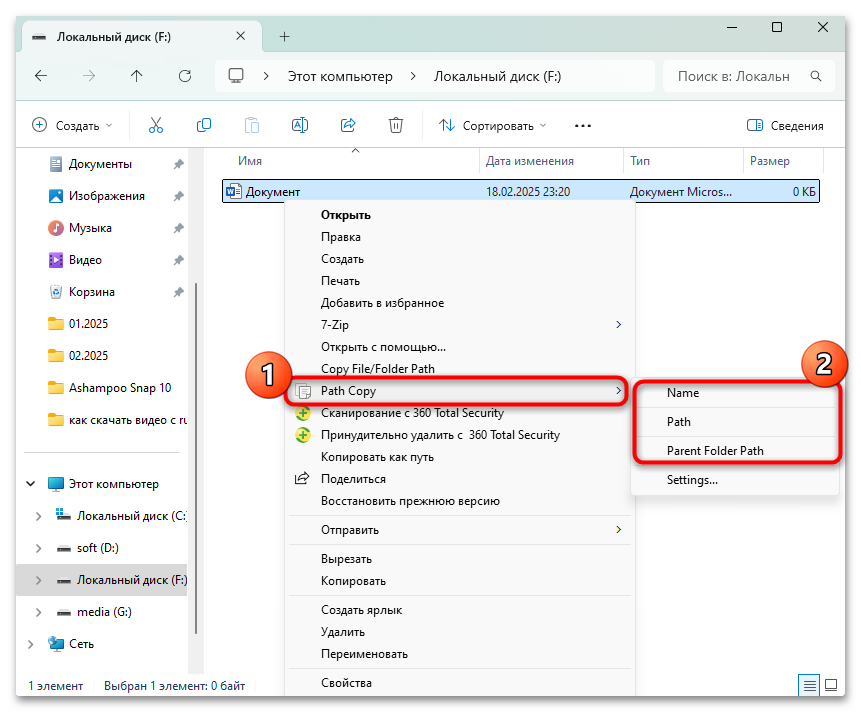
Параметры утилиты можно вручную настроить, выбрав нужные пункты в основном и дополнительном меню («Settings»).
Способы для Windows 7
Для Windows 7 некоторые способы, описанные выше могут не подойти. Например, это касается возможностей «Проводника», но есть и другие варианты. Например, чтобы вызвать контекстное меню с функцией копирования пути к файлу, нужно зажать на клавиатуре клавишу «Shift», затем, не отпуская ее, кликнуть по объекту правой кнопкой мыши, после чего можно выбрать в меню нужную опцию.
Также можете воспользоваться «Командной строкой» для показа расположения и его копирования:
- Нажмите одновременно на клавиши «Win + R», затем введите запрос
cmdи кликните по кнопке «ОК». - Перетащите файл в открывшееся окно консоли с зажатой левой кнопкой мыши. Вы увидите путь к нему в «Командной строке», причем он не будет автоматически исполняться, и к нему можно дописывать другие ключи и параметры для выполнения. Для копирования выделите адрес и нажмите на «Ctrl + C».
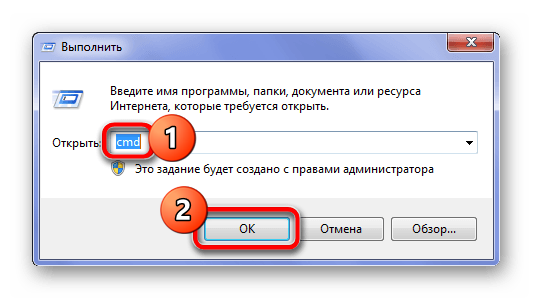
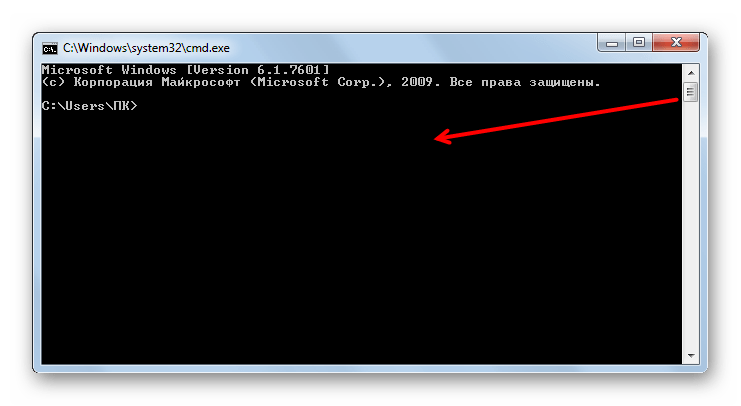
 Наша группа в TelegramПолезные советы и помощь
Наша группа в TelegramПолезные советы и помощь
 lumpics.ru
lumpics.ru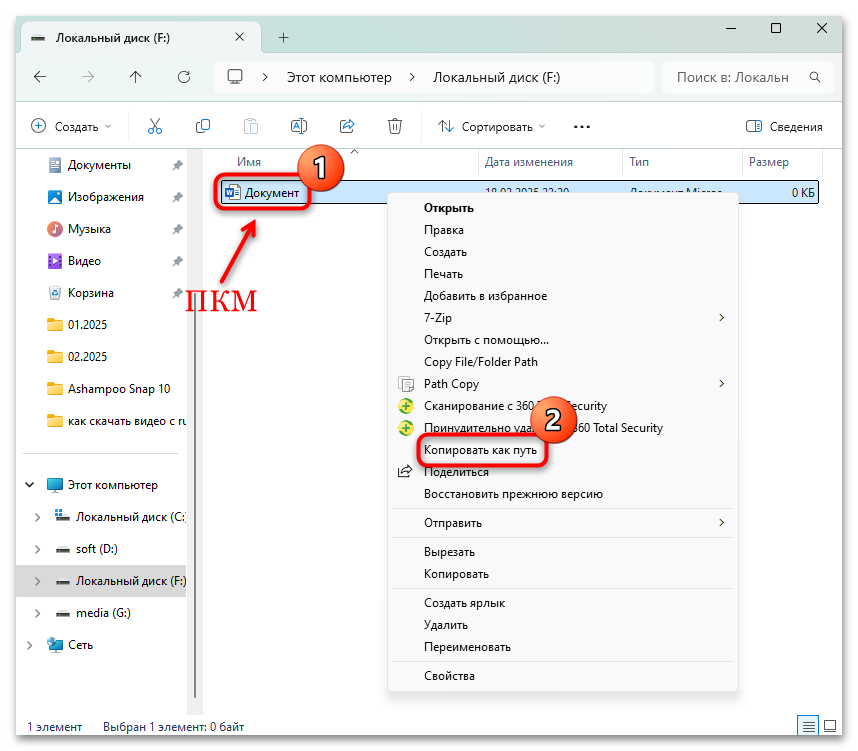
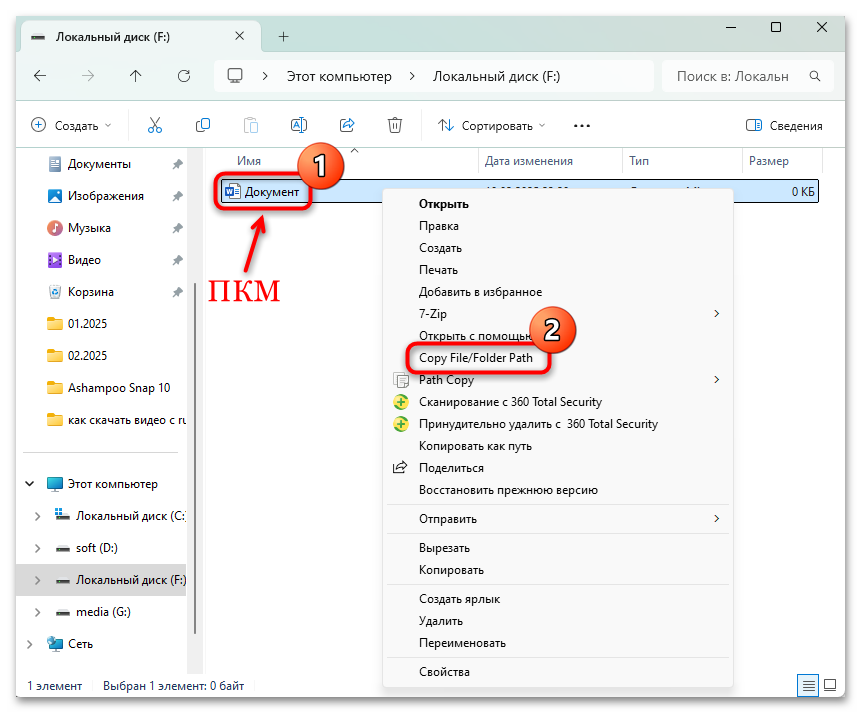
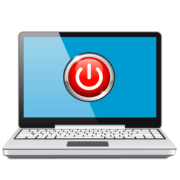



Задайте вопрос или оставьте свое мнение